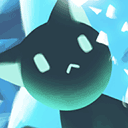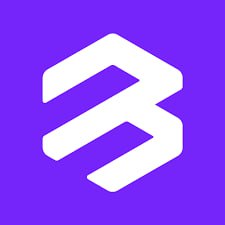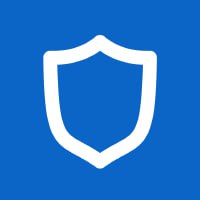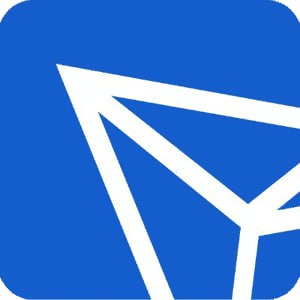exe注册系统服务,如何将EXE程序注册为Windows系统服务
时间:2024-11-11 来源:网络 人气:
如何将EXE程序注册为Windows系统服务

在Windows操作系统中,将EXE程序注册为系统服务可以让程序在后台自动运行,无需用户手动启动。以下是一篇详细的指南,帮助您将任意EXE程序注册为Windows系统服务。
准备工作
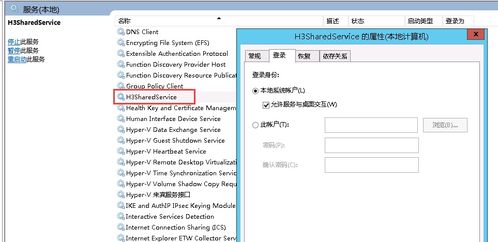
在开始之前,您需要准备以下工具:
srvany.exe:用于将程序注册为系统服务。
instsrv.exe:用于安装和删除系统服务。
您可以从以下链接下载这两个工具:[下载链接](https://pan.baidu.com/s/1gWxvi745FFtjv-WHPUOmUA)
安装srvany.exe和instsrv.exe
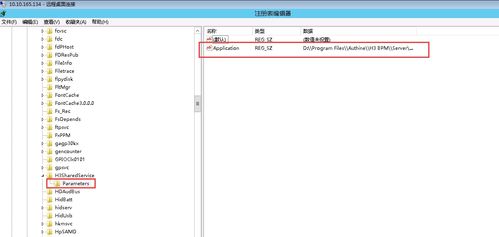
1. 下载完成后,将srvany.exe和instsrv.exe两个文件复制到C:WindowsSystem32目录下。
2. 如果您没有管理员权限,可能需要右键点击这两个文件,选择“以管理员身份运行”。
3. 确保这两个文件已成功复制到System32目录下。
注册EXE程序为系统服务

1. 按下Win + R键,输入“cmd”并按下Enter键,打开命令提示符。
2. 在命令提示符中,输入以下命令(将“ServiceName”替换为您希望的服务名称,将“C:PathToYourProgram.exe”替换为您要注册的EXE程序的路径):
instsrv ServiceName C:WindowsSystem32srvany.exe
3. 按下Enter键,系统会提示您输入服务描述。您可以输入任何描述性的文字,例如“我的服务”。
4. 现在您的EXE程序已成功注册为系统服务。
配置注册表
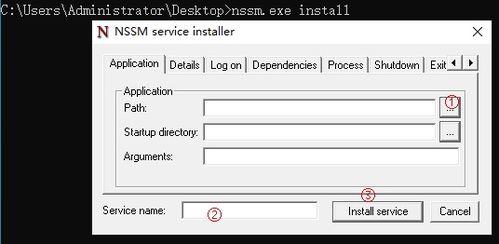
1. 再次按下Win + R键,输入“regedit”并按下Enter键,打开注册表编辑器。
2. 在注册表编辑器中,依次展开以下路径:
HKEY_LOCAL_MACHINESYSTEMCurrentControlSetServices
3. 找到您刚刚注册的服务名称(例如“ServiceName”),右键点击它,选择“新建” > “项”,命名为“Parameters”。
4. 在Parameters项下,右键点击空白区域,选择“新建” > “字符串值”,命名为“Application”。
5. 双击Application字符串值,在“数值数据”框中输入您的EXE程序路径(例如“C:PathToYourProgram.exe”),然后点击“确定”。
6. 如果您的程序需要额外的参数,可以按照相同的方法创建“AppDirectory”和“AppParameters”字符串值,并设置相应的值。
启动系统服务
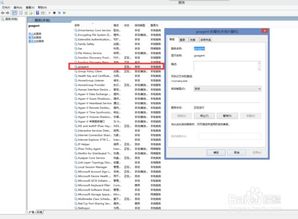
1. 在命令提示符中,输入以下命令启动您的系统服务:
sc start ServiceName
2. 如果您想将服务设置为在系统启动时自动运行,可以输入以下命令:
sc config ServiceName start=auto
现在,您的EXE程序已成功注册为Windows系统服务,并且可以在后台自动运行。
通过以上步骤,您可以将任意EXE程序注册为Windows系统服务,实现后台自动运行。这样,您就可以轻松管理程序,无需手动启动和关闭。
相关推荐
教程资讯
教程资讯排行
- 1 慰安妇肛门撕裂大便失禁-慰安妇的血泪史:肛门撕裂、大便失禁,我们不能忘记
- 2 小米14用安卓原生系统,打造极致流畅体验”
- 3 安卓系统手机怎么下载pubg,安卓手机轻松下载PUBG Mobile国际服教程
- 4 安卓系统最高芯片是什么,揭秘麒麟9000、骁龙8Gen3与天玑9300的巅峰对决
- 5 电脑进系统就重启,探究原因与解决方案
- 6 电脑给别的硬盘装系统,轻松实现跨盘安装与迁移
- 7 戴尔电脑无法进入系统,全面解析故障原因及解决方法
- 8 小天才手表安装安卓系统,轻松拓展功能与娱乐体验
- 9 sync 3系统能用安卓吗,轻松实现车机与手机无缝互联
- 10 华为怎样刷安卓原生系统,解锁、刷机、体验原生流畅